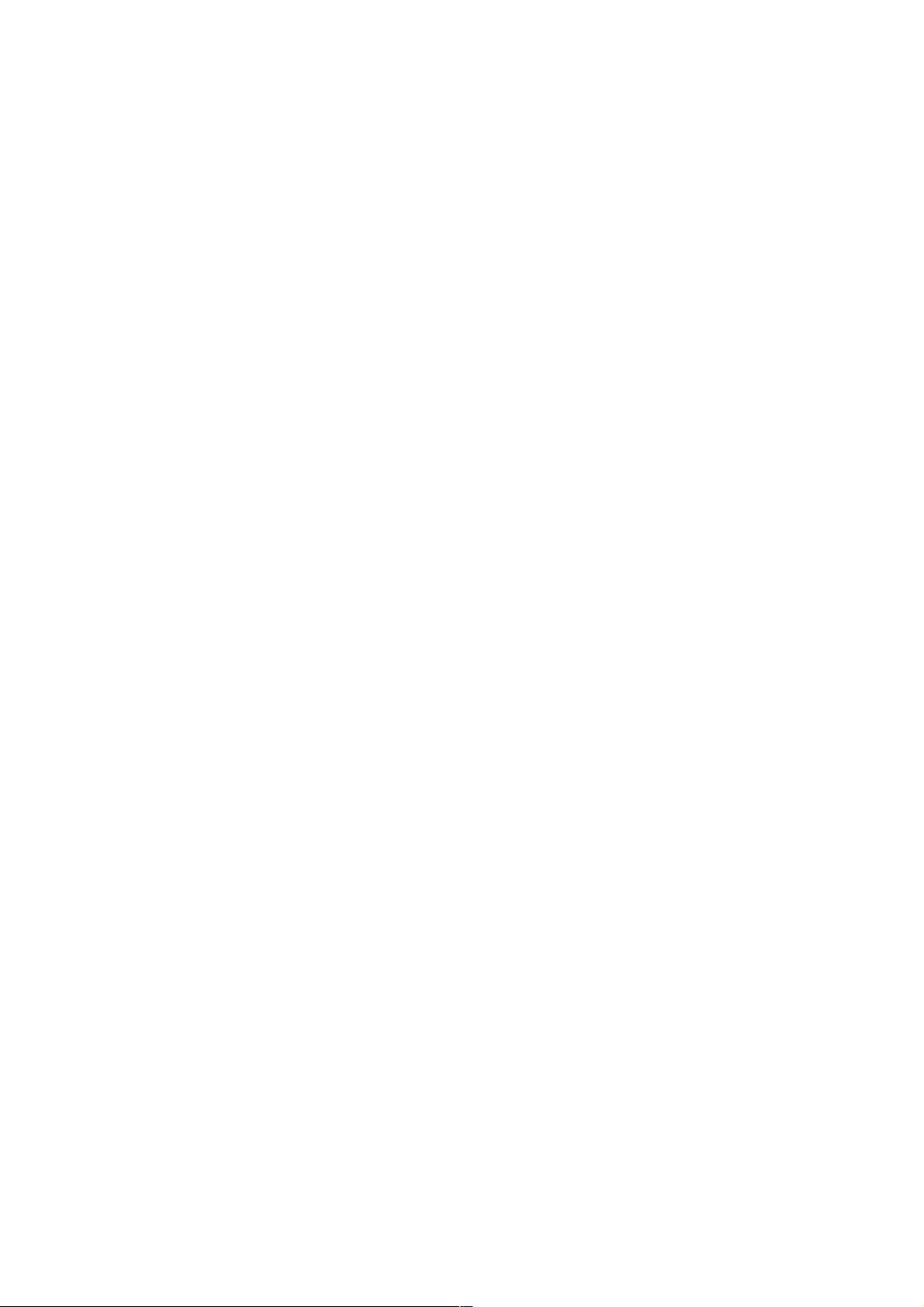Flutter实战:创建底部导航栏
22 浏览量
更新于2024-08-29
收藏 125KB PDF 举报
"这篇教程介绍了如何使用Flutter框架来实现底部导航栏效果,主要参考了lime项目。通过创建一个StatelessWidget `MyApp` 和一个带有PageView的Scaffold,以及BottomNavigationBarItem,来构建底部导航栏功能。"
在Flutter中,实现底部导航栏是一个常见的需求,它可以帮助用户在应用的不同页面之间轻松切换。以下是如何使用Flutter来实现这一功能的详细步骤:
首先,我们需要在`main.dart`文件中创建`MyApp`类,该类将作为整个应用程序的根Widget。`MyApp`继承自`StatelessWidget`,这意味着它不会维护任何内部状态。在`build`方法中,我们将返回一个`MaterialApp`实例,它是Flutter提供的基础组件,提供了Material Design的许多核心特性。
```dart
class MyApp extends StatelessWidget {
@override
Widget build(BuildContext context) {
return MaterialApp(
title: 'Flutter Demo',
theme: ThemeData(
primarySwatch: Colors.blue, // 可以根据需求替换为你自己的主题色
),
home: MyHomePage(title: 'Flutter Demo Home Page'),
);
}
}
```
接着,我们创建一个`MyHomePage`类,它将作为`MaterialApp`的首页。这个类通常会包含底部导航栏和与之关联的`PageView`。`PageView`是一个可以水平滑动的视图,可以用来展示多个页面。我们将使用`PageController`来管理页面的滚动,并且在`onPageChanged`回调中更新当前选中的导航栏项。
```dart
class MyHomePage extends StatefulWidget {
MyHomePage({Key key, this.title}) : super(key: key);
final String title;
@override
_MyHomePageState createState() => _MyHomePageState();
}
class _MyHomePageState extends State<MyHomePage> {
PageController pageController = PageController();
int _selectedIndex = 0;
List<Widget> _pages = [
// 添加你的页面Widget列表
];
void onPageChanged(int index) {
setState(() {
_selectedIndex = index;
});
}
@override
Widget build(BuildContext context) {
return Scaffold(
body: PageView(
controller: pageController,
children: _pages,
onPageChanged: onPageChanged,
),
bottomNavigationBar: BottomNavigationBar(
currentIndex: _selectedIndex,
items: [
// 创建底部导航栏的各个项
],
),
);
}
}
```
底部导航栏的每个项由`BottomNavigationBarItem`创建。例如,我们可以创建四个导航栏项,分别对应四个不同的页面:
```dart
BottomNavigationBarItem(
icon: Icon(Icons.laptop_chromebook),
title: Text("主页"),
backgroundColor: Colors.grey,
),
BottomNavigationBarItem(
icon: Icon(Icons.list),
title: Text("分类"),
backgroundColor: Colors.grey,
),
BottomNavigationBarItem(
icon: Icon(Icons.shopping_bag),
title: Text("购物"),
backgroundColor: Colors.grey,
),
BottomNavigationBarItem(
icon: Icon(Icons.person),
title: Text("我的"),
backgroundColor: Colors.grey,
),
```
在`onPageChanged`方法中,我们将更新 `_selectedIndex` 的值,以便在底部导航栏中显示当前选中的项。同时,`PageView`会自动处理页面间的滑动切换。
通过这种方式,我们可以创建一个功能完整的底部导航栏,让用户在多个页面间自由切换。记住,为了提高用户体验,应确保每个页面的内容与底部导航栏上的图标和文字相匹配,使用户能够直观地理解每个选项的功能。此外,你还可以添加动画效果或自定义颜色方案来进一步定制你的底部导航栏。
2019-08-10 上传
2020-08-26 上传
点击了解资源详情
点击了解资源详情
点击了解资源详情
2023-05-17 上传
2021-01-20 上传
2021-01-20 上传
2019-08-10 上传
weixin_38630571
- 粉丝: 8
- 资源: 943
最新资源
- XML Generation By Java
- 2009年全国硕士研究生入学统一考试计算机科学与技术学科联考计算机学科专业基础综合考试大纲.pdf
- 声光控、电子整流、电子调光实验
- 一种快速霍夫曼解码算法及其软硬件实现
- C#完全手册(c#教材)
- AT89S52单片机中文资料
- 3261的中文版(国际级的标准)
- windCe 开发手册
- SQL 语句参考.pdf
- 常用linux基本操作
- 基于Internet的多媒体教学系统结构
- 交换机使用手册命令大全
- USB驱动开发文档(PDF)
- Telelogic Synergy Tutorial PDF
- Linux初学者入门优秀教程
- Linux操作系统下C语言编程入门.pdf